Vois pastinya juga ingin tahu sejauh mana sih tulisan kita bisa menjangkau pembaca? Siapa pembaca setia blog kita, dari mana kebanyakan dari mereka? Dan artikel apa sih yang paling sering dibaca? Jawabannya adalah dengan memasang google analytic, di sesi kali ini aku akan berbagi dengan vois semua tentang cara memasang google analytic.
Kelas tambahan dari Blogspedia coaching 4 ini aku pikir tidak hanya sekadar kelas tambahan. Namun kelas yang harus diselesaikan dengan baik, karena materi ini pun tidak kalah penting dengan tiga bulan kelas sebelumnya. Namun jujur saja setelah tiga bulan kelas mati-matian ditambah dengan tugas lain di kuliah serasa ingin mengambil jarak sebentar, bernafas sebentar sebelum akhirnya memulai lagi.
Tak disangka memulai secepat itu, ya tapi aku tentu saja tidak bisa menunda lagi. Mari mengingat tujuan awal dalam kepenulisan, yaitu ingin bermanfaat. Kebermanfaatan tidak akan bisa didapatkan dengan berleha-leha, tapi dengan usaha yang maksimal. Ketika lelah memang boleh beristirahat. Ayo bangkit lagi! Terlebih kelas tambahan ini sangat penting, untuk memulai kebermanfaatan lewat penulis blogger.
Cara Menghapus Google Analytic yang lama
Mungkin vois pernah mencoba iseng-iseng memasang google Analytic seperti saya. Ketika dibuka, akun itu pun terkunci, kok bisa? Ya karena google analytic yang kita gunakan sebelumnya mungkin versi lama dan belum diperbarui. Yang digunakan sekarang adalah google Analytic 4. Jadi vois mungkin bisa menghapus akun yang lama dan memulai lagi untuk membuat akun baru seperti yang saya lakukan
Vois log in langusng ke google Analytic, lalu masuk ke menu admin, pojok sebelah kiri.
Pilih akun yang akan dihapus.
Pilih account
Account detail
Pada kolom sebelah kanan ada move to the trash can.
Biasanya google analytic membutuhkan waktu 24 jam untuk benar-benar menghapus secara permanen. Vois bisa langsung memulai memasang google Analytic 4
Cara Memasang Google Analytic
Step dan langkah pemasangan sudah dijelaskan dengan sangat baik oleh coach Ugi yang baik hati dan suka berbagi ilmu. Awalnya kita ada google meeting, namun karena saya masuknya terlambat, jadi saya memulai dengan ketidak tahuan. Alhamdulillah coach berbaik hati, dengan mengupload video penuh ke youtube jadi bisa memulai lagi dengan baik dan runtut.
Ikuti step berikut seperti yang sudah dishare oleh coach Ugi.
atau bisa kilik di sini tutorial cara memasang google analytic
Di situ coach Ugi sudah menjelaskan dengan begitu lengkap, meski memang banyak link yang bersifat teknis yang perlu diperhatikan dengan hati-hati dan telliti. Namun setelah mengikuti step-step dari coach ugi dengan baik, pasti kita sudah bisa menggunakan google analytic.
Memulai Memasang Google Analytic
Cara memasang google analytic dimulai dengan membuat acoount di google analytic:
Vois bisa langsung masuk ke google analytic menggunakan akun google masing-masing ya. Setelah masuk langsung kita mulai:
- Click start measuring
- Create an account
- Pilih nama account (aku pakai nama blogs “fafavoice”)
- Langsung next aja
lanjut ke halaman berikutnya:
- Properti nama juga aku pakai nama yang sama (karena sejujurnya aku tidak tahu perbedaanya apa wkwkw)
- Ganti lokasi dengan indonesia, ganti kurs ke rupiah. Langsung aja klik next
next:
- Untuk bisnis nya disesuaikan dengan tema blog vois, apakah literature/book, traveling, book.
- Sesuikan isi kebanyakan tulisan blog kita itu tentang apa sih?
- Aku pilih book dan literature karena menurutku itu yang paling pas. Pilih small aja karena kita berkerja sendirian. Langsung pilih next.
next:
- Setelah itu pilih general and raise brand awarness, karena kita ingin para pembaca semakin mengenal blog kita kaan.
- Setelah itu create.
- Jangan lupa ganti negara "Indonesia
- Lalu centang I also accept, klik accept. jadi deh satu step awal hahaha.
Okee akun google analytic sudah jadi. Nah selanjutnya vois harus memasukkan kode google analytic lewat HTML. Jangan lupa untuk mencopy measurement ID dan view tag instruction. Pilih pasang manual(install manually), karena kita adalah pengguna blogspot. Jika pengguna wordpress bisa langusng.
Karena pasangnya manual, sebelum memasukkan kode google analytic ke edit HTML, kode tersebut wajib diparsing, agar ketika di save tidak mengalami eror atau kendala apapun. Langsung saja kita berkunjung ke web parsingnya coach ugi. Masukkan kode kita disitu dan klik parsing, lalu copy.
Setelah masuk ke akun blogs kita, ke edit html, cari (ctrl+f) untuk mencari <head> jika ketemu, langsung enter, langsung paste. Ingat untuk selalu memback up data html sebelum mengedit, kita gak akan pernah tahu kesalahan apa yang akan kita lalukan.
Google Tag Manager
Lanjut ke google tag manager, masuk ke link google tag manager. tagmanager.google.com.
- Create account
- masukkan nama account
- masukkan website kita
- Ganti negara
- Klik create
- Centang I accept
- Klik yes
terus vois akan mendapatkan kode lagi, tapi bukan kode kupon undian hahah. Copy kode tersebut, ke parsing tool, lalu masukkan ke html sesuai arahan. ada dua kode, satu kode setelah <head> dan satunya setelah <body>. Sesuai arahan yaa. Jika sudah semua, mengkaitkan antaga google tag manajer, dan website kita agar bisa dibaca oleg goole analytic, asal sesuai arahan video, samua pasti amaan hahah.
Tunggu 24 jam
Jadi si google analytic ini tidak otomatis terpasang, vois harus sabar menunggu selama mungkin minimal 24 jam atau bahkan lebih. pastinya jika sudah sesuai dengan setiap langkah di youtube coach ugi, otomatis aman kok. Jadi sabar menunggu ya.
karena aku juga masih pemula data yang terbaca pun hanya dua hari, trafict tulisan pun masih rendah. Mungkin hanya ada beberapa pembaca saja. namun setidaknya ini adalah langkah awal kita mulai belajar dan berhasil menyelesaikan langkah dan cara memasang google Analytic dengan baik.



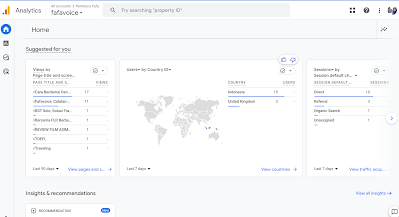



Post a Comment